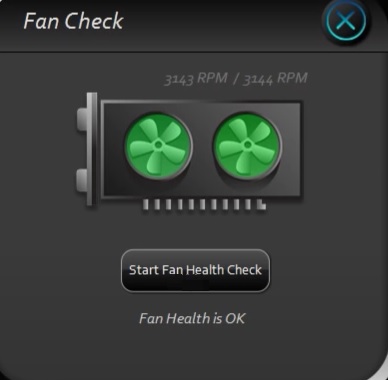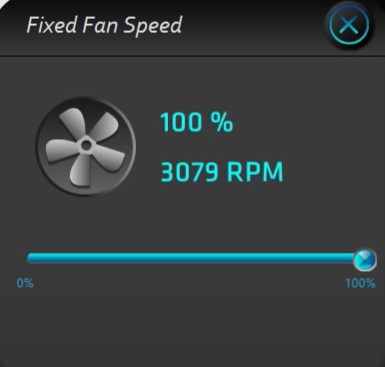صافی نائٹرو + اور پلس گرافکس کارڈز جی پی یو مارکیٹ میں داخل ہونے والے کچھ تازہ ترین داخلے ہیں۔ اس سال کے شروع میں سامنے آنے والی سیفائر ٹری ایکس ایکس ایپلی کیشن کے ذریعہ ، آپ اپنے جی پی یو کی کارکردگی کو اس کی بیس کلاک اور فریکوینسی سیٹنگوں میں اضافے کے ساتھ ساتھ اس کی صحت اور کارکردگی پر تازہ ترین ٹیبز بھی رکھ سکتے ہیں۔ درجہ حرارت ، وولٹیج ، جی پی یو لوڈ میٹرکس ، اور بہت کچھ کے ذریعے ، آپ بہترین جی پی موثر اور موثر تخصیصات تخلیق کرنے کے لئے اپنے جی پی یو کی کارکردگی پر ایک مجموعی نظر حاصل کرسکتے ہیں۔ اس ایپلی کیشن کی مدد سے آپ اپنے گیمنگ اور دیگر پیداواری طریقوں کے ل distin اپنے استعمال (اور یہ ہیلتھ میٹرک) کی بنیاد پر بھی الگ الگ پریسٹس اور کسٹم سیٹنگیں تیار کرسکتے ہیں۔
اس ایپلی کیشن کی تازہ ترین ریلیز ، سیفائر ٹری ایکس ایکس 7.5.0 ، آپ کے جی پی یو کی زیادہ سے زیادہ دیکھ بھال کرنے اور حاصل کرنے کے ل your آپ کا نیا اور بہتر ٹکٹ ہے۔ یہ جدید ترین جدید ترین ٹریکس ایکس بوسٹ ، فین چیک ، اور نائٹرو گلو کی خصوصیت کے ساتھ آتا ہے جو خاص طور پر آپ کے جی پی یو کی طاقت کو غیر مقفل کرنے اور اس میں سے زیادہ تر پیداواری اور بہترین فعالیت حاصل کرنے کے ل. تیار کیا گیا ہے۔
نیلم ٹرآیک ایکس 7.5.0 حاصل کریں
سیفائر ٹری ایکس ایکس ایپلیکیشن ورژن 7.5.0 ڈاؤن لوڈ کرنے کے لئے ، درج ذیل لنک پر کلک کریں: ڈاؤن لوڈ کریں . یہ انسٹالر کو نیلم ٹیک ویب سائٹ سے براہ راست ڈاؤن لوڈ کرے گا۔ ڈاؤن لوڈ مکمل ہونے کے بعد ، انسٹالر کا پتہ لگائیں اور اسے ایڈمنسٹریٹر کے استحقاق کے ساتھ چلائیں۔ اسکرین پر ہدایات پر عمل کریں جب تک کہ انسٹالیشن مکمل نہ ہو اور پھر ایپلی کیشن لانچ ہو۔
نیلم ٹرائیکس ایپلی کیشن کا استعمال

نیلم ٹرائیکس ایپلی کیشن کی تازہ ترین ریلیز (پچھلے ورژن 7.3 کے بعد 7.5.0 ورژن) ایک عمدہ ٹون اور تیز رفتار بولڈ ڈیزائن انٹرفیس کے ساتھ آتی ہے جو اس ایپلی کیشن کی بہتر فعالیت اور انضمام کے ساتھ کام کرتی ہے۔ مین مینو میں ، آپ کو وہ اختیارات ملیں گے جو آپ کو گرافکس کارڈ انفو کی فوری سنیپ شاٹ جھلک ، اس کی اوورکلاکنگ ترتیبات اور اختیارات تک رسائی ، زیادہ سے زیادہ کارکردگی کے ل for اس کے مداحوں کو کنٹرول کرنے کے ل access رسائی ، اور متعدد دیگر ترتیبات کو اپنے موافقت کے ل give پیش کرتے ہیں۔ آپ اسے کس طرح استعمال کرنا چاہتے ہیں اس کے لئے جی پی یو۔
آپ کے نیلم جی پی یو سے زیادہ عبور کرنا
مین ایپلی کیشن انٹرفیس میں ، آپ اپنے گرافکس کارڈ کے مکمل کلوکنگ اور فریکوینسی پیرامیٹرز کو دیکھنے کے قابل ہوسکیں گے اور آپ کو اپنے نیلم گرافکس کارڈ کی کارکردگی کو بڑھانے اور بڑھانے کے ل over آپ کی اوورکلاکنگ ضروریات کے مطابق ایڈجسٹ کرسکیں گے۔ کور گھڑی ، میموری گھڑی ، اور جی پی یو فریکوئنسی ، اور بیس کلاک پیرامیٹرز آپ کے مطلوبہ کارکردگی کو پیش سیٹ کرنے کے ل adjust سایڈست ہیں۔
گرافکس کارڈ پیرامیٹر ایڈجسٹمنٹ کے ذریعہ ، آپ جی پی یو کے استعمال کے مختلف درجات کے ل user چار الگ صارف سیٹنگ پروفائلز کی وضاحت کرسکتے ہیں ، لیکن اس بات کو ذہن میں رکھیں کہ ان اقدار کو ناجائز قرار دینے سے آپ کا سسٹم کریش ہوسکتا ہے اور درحقیقت اس عمل میں آپ کے گرافکس کارڈ کو نقصان پہنچا ہے۔ ٹھیک ہے معمولی ایڈجسٹمنٹ کرنا اور میٹرک پیرامیٹرز کے کسی خاص امتزاج کو عملی جامہ پہنانے کا فیصلہ کرنے سے پہلے معمولی ایڈجسٹمنٹ کرنا اور اس سے آپ کے ہارڈ ویئر اور کارکردگی پر پڑنے والے اثرات پر توجہ دینا ضروری ہے۔ اپنی اوور کلاکنگ کرنے کے ل the ، درج ذیل سلائیڈرز کو ایڈجسٹ کریں:
- GPU گھڑی (درخواست انٹرفیس کے وسط میں بائیں طرف واقع ہے)
- میموری گھڑی (اطلاق انٹرفیس کے وسط میں دائیں طرف)
- بجلی کی حد (GPU گھڑی سلائیڈر کے ساتھ ساتھ اطلاق انٹرفیس کے بائیں نصف حصے میں واقع ہے)
- GPU وولٹیج (درخواست انٹرفیس کے مرکز میں واقع ہے)
یہ تمام سلائیڈر براہ راست ایڈجسٹ ہوسکتے ہیں ، لیکن کسی بھی حد سے زیادہ چال چلانے کی کوشش کے ساتھ ، ہم مشورہ دیتے ہیں کہ آپ اپنی کارکردگی اور استحکام کے ل testing جانچ کو بڑھاوا دیں تاکہ اس کے بعد آنے والے انکریمنٹ کے مابین 10 منٹ انتظار کریں۔ اپنے گرافکس کارڈ کو زیادہ گھیرنے کے ل you ، آپ کو لازمی طور پر ضرورت ہوگی:
| اجزاء | عمل | اثر |
| جی پی یو گھڑی | اضافہ | اس سے آپ کے جی پی یو کی گھڑی کی اساس کی شرح میں اضافہ ہوگا۔ گھڑی کی ایک بڑی شرح براہ راست اوورکلنگ سے ملتی ہے جس کو حاصل کرنے کی آپ کوشش کر رہے ہیں۔ |
| میموری گھڑی | اضافہ | آپ کی میموری اور جی پی یو آپس میں ہاتھ ملا رہے ہیں کیونکہ اگر آپ کے میموری جزو کو زیادہ جگہ نہیں ملتی ہے تو ، یہ آپ کے جی پی یو کی کارکردگی کو حد سے زیادہ چکانے کے باوجود محدود کردیتا ہے۔ زیادہ سے زیادہ نتائج کے ل You آپ کو اپنے جی پی یو گھڑی کے ساتھ ساتھ اپنے میموری جزو کو زیادہ گھڑی کرنے کی ضرورت ہے۔ |
| بجلی کی حد | برقرار رکھنا یا قدرے بڑھانا | بڑی طاقت کے ساتھ زبردست کارکردگی آتی ہے۔ اس نے کہا ، پاور میٹرکس مشکل ہیں اور آپ کے ہارڈ ویئر کو جسمانی نقصان پہنچا سکتے ہیں۔ یہی وجہ ہے کہ آپ اپنی طاقت کی حد میں اضافہ نہ کریں جب تک کہ آپ ایک خاص مستقل حد سے زیادہ جی پی یو گھڑی اور میموری گھڑی کی صلاحیت کو حاصل نہ کریں۔ اس سے آگے بڑھنے کے ل you ، آپ اسے تھوڑا سا بڑھا سکتے ہیں۔ |
| جی پی یو وولٹیج | تھوڑا سا اضافہ | بجلی کی حد کے ساتھ ہی ، وولٹیج میں اضافہ یا کم ہونا آپ کے ہارڈ ویئر کو براہ راست اور سنگین نقصان کا خطرہ بن سکتا ہے۔ حد سے زیادہ وولٹنگ اسے جلا سکتی ہے اور وولٹنگ کے تحت کام کرنے کے لئے کافی وولٹیج نہ ہونے کی وجہ سے اسے ناکام ہونے کا سبب بن سکتی ہے۔ وولٹیج میں اضافے کے لئے صرف 0.1V یا 0.2V سیٹ بیس ویلیو سے اوپر اور نیچے دونوں وولٹنگ کے ل go جانے کی تجویز ہے۔ وولٹیج کو قدرے بڑھانا آپ کے جی پی یو کی پاور کارکردگی کی صلاحیت کو بڑھا سکتا ہے اور بجلی کی پشت پناہی کے معاملے میں اوورکلک جی پی یو اور میموری کو بہتر استحکام فراہم کرسکتا ہے۔ |
overclocking کرنے کے لئے ،
- 20 سے 50 ہرٹج کے درمیان فراہم کردہ سلائیڈر کا استعمال کرتے ہوئے GPU گھڑی کو بڑھاؤ۔
- ساتھ ہی فراہم کردہ سلائیڈر کا استعمال کرتے ہوئے تقریبا 30 ہرٹج کی میموری گھڑی میں اضافی اضافہ کریں۔
- کلیکنگ کی نئی شرحوں کو دیکھنے کے لئے ایپلیکیشن انٹرفیس کے اوپری حصے میں نئے جی پی یو اور میموری کلاک پرفارمنس ڈائلز کا مشاہدہ کریں۔
- ان ترتیبات کو کسی نئے صارف کی تعی .ن شدہ پیش سیٹ میں محفوظ کریں ، اس پر عمل درآمد کریں اور اپنے سسٹم کو دوبارہ بوٹ کریں۔ شروعات کے بعد ، اپنے کمپیوٹر کا استعمال اسی طرح جاری رکھیں جیسے آپ 10 منٹ تک کریں گے اور یہ دیکھنے کے لئے انتظار کریں کہ آیا کوئی مہلک غلطی ، بلیو اسکرین آف ڈیتھ (BSOD) ، یا دیگر کارکردگی کی خامیاں دکھائی دیتی ہیں۔
- اگر آپ کا سسٹم 10 منٹ کے نشان سے گذرتا ہے تو پھر نیلم ٹرآکس ایکس ایپلی کیشن میں واپس جاو اور 1-4 سے اوپر کے اقدامات کو دہراؤ۔
- مندرجہ بالا اقدامات کو 3 بار دہرانے کے بعد ، اپنے پی سی کو 0.1V سے اوورلوٹ کریں۔ ایک ربوٹ انجام دیں اور مشاہدہ کی 10 منٹ کی مدت کا انتظار کریں۔ ضرورت سے زیادہ گرمی کی علامات کے ل your اپنے سسٹم کا درجہ حرارت چیک کریں۔
- ایک اور جوڑے کو 1-4 دفعہ دہرائیں اور اگر کسی اور 0.1V کے ذریعہ وولٹیج میں مزید اضافہ کرنے کی ضرورت ہو تو مرحلہ 6 انجام دیں۔ اپنے گرافکس کارڈ کی حفاظت کے ل. اس سے آگے نہ بڑھائیں۔
- ہر قدم کے بعد ، اگر آپ کے سسٹم میں کارکردگی میں خرابی آرہی ہے یا کسی اور خرابی کا سامنا کرنا پڑتا ہے تو اس میں اضافے سے باخبر رہنے کے ل of کارکردگی کو برقرار رکھیں۔ آپ آخری معروف بہترین اقدار کی طرف لوٹ سکتے ہیں اور اپنے اضافے کو اپنے مخصوص گرافکس کارڈ کی صلاحیت اور یہ کیا برداشت کرسکتے ہیں جاننے کے ل as نوٹ کے طور پر رکھیں گے۔

سیفائر ٹرائیکس ایپلی کیشن بلٹ ہارڈ ویئر مانیٹر میں ہے۔
اس بات کا یقین کر لیں کہ اپنی اضافے کو معیاری بنیاد کے ایک علیحدہ صارف کی وضاحت پروفائل میں رکھیں جو آپ نے پہلے سلاٹ میں محفوظ رکھا ہوا ہے۔ دوسرے چار سلاٹوں میں ، ہر ایک کے بیچ گردش کریں اور نئی ترتیب کو اگلے پروفائل سلاٹ میں محفوظ کریں تاکہ اگر یہ آپ کے سسٹم کے ساتھ ٹھیک سے نہیں بیٹھتا ہے تو آپ پہلے سے ہی کسی دوسرے پروفائل سلاٹ میں پہلے سے طے شدہ بیس سیٹنگ میں واپس جا سکتے ہیں۔ غلطی جو نئی انکریمنٹ سے ہوئی ہے۔ عملی طور پر ، اس کا مطلب یہ ہے کہ آپ اپنے پہلے موافقت کو سلاٹ دو میں محفوظ کریں ، پھر اگلا ایک سلاٹ تین میں ، پھر اگلا ایک سلاٹ فور میں ، پھر اگلا ایک سلاٹ پانچ میں ، اور ان سب سلاٹوں کو بھرنے کے بعد ، بچائیں۔ اپنی اگلی ایک پیچھے دو سلاٹ میں اور سائیکل کو تین ، چار ، پانچ ، اور آس پاس تک جاری رکھیں۔
آپ کے پرستار کی رفتار کو کنٹرول کرنا
اوورکلکنگ آپ کے سسٹم کی کارکردگی کو بڑھا دے گی ، لیکن یہ آپ کے سسٹم کو بے حد گرم کرنے کی قیمت پر ہوگا۔ لہذا ، اس مقصد کے ل ((آپ کی اوورکلاکنگ کنفیگریشنوں کی مدد کے لئے) اور عام طور پر (اپنے مداحوں کی کارکردگی کو بہتر بنانے اور اس کی صحت کو برقرار رکھنے کے لئے) ، آپ اپنے پرستار کی جانچ پڑتال کرسکتے ہیں اور اپنے سسٹم کی ضروریات کو پورا کرنے کے ل spe اس کی رفتار کو موافقت دے سکتے ہیں۔ یہ کرنے کے لیے:
- درخواست کے انٹرفیس کے نیچے بائیں جانب فین چیک آئیکن پر کلک کریں۔ یہ ٹرالی بلیڈ کی طرح ٹارچ لائٹ آئکن کے اوپر اور موجودہ فین اسپیڈ میٹر کے نیچے فین آئکن کی طرح ہوگی۔ اس پر کلک کریں۔
- آپ کے فین چیک کے لئے ایک علیحدہ ونڈو کھل جائے گی۔ مرکز کے اس بٹن پر کلک کریں جس میں لکھا ہوا ہے 'فین ہیلتھ چیک اسٹارٹ کریں۔' یہ آپ کے جی پی یو سسٹم کے اندر موجود تمام مداحوں کی صحت کی جانچ کے لئے جانچ کرے گا۔
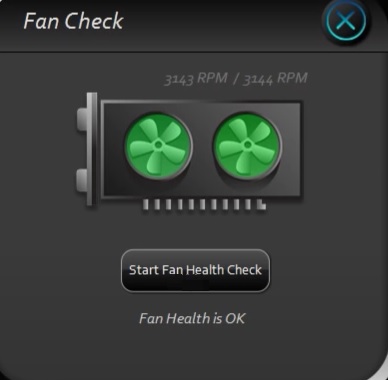
سیفائر ٹریکسکس انبلٹ فین ہیلتھ چیکنگ میکینزم۔
- ایک بار جب آپ نے تصدیق کرلیا کہ آپ کے سسٹم کے دونوں مداح اس چیک کے ذریعے 'ٹھیک' حالت میں ہیں تو ، 'موجودہ فین اسپیڈ' میٹر کے تحت 'فکسڈ' آپشن پر کلک کریں۔ ایک نیا پاپ اپ کھل جائے گا جو آپ کو اس کی زیادہ سے زیادہ صلاحیت کے فیصد کے لحاظ سے پنکھے کی رفتار کو ایڈجسٹ کرنے کے لئے سلائیڈر ایڈجسٹ کرنے کی سہولت دے گا۔
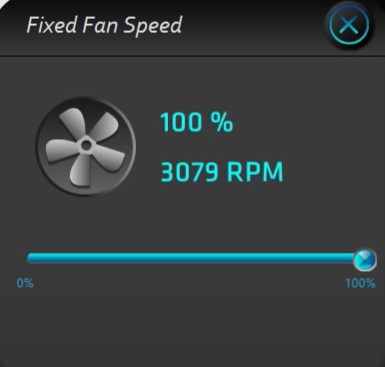
فکس سپیڈ ایڈجسٹمنٹ سلائیڈر
- آپ اپنے مداحوں کی طرف سے زیادہ شور کی آلودگی کی قیمت پر مداحوں کی رفتار بڑھانے کا انتخاب کرسکتے ہیں (یعنی شور مچانے والا سیٹ اپ)۔ جب زیادہ چکر لگاتے ہو تو ، یہ آپ کے سسٹم کو ٹھنڈا رکھنے کے ل necessary ضروری ہوسکتا ہے کیونکہ یہ اپنی زیادہ سے زیادہ صلاحیت پر کام کرنے کیلئے کام کرتا ہے۔ ایک مقررہ فین اسپیڈ فیصد متعین کرنے سے ہر وقت اس سیٹ فیصد پر کام کرنے کا سبب بنے گا۔
- اگر آپ 'فکسڈ' کے تحت اپنی مرضی کے مطابق پنک وکر بنانا چاہتے ہیں تو ، 'کسٹم' آپشن پر کلک کریں۔ یہ ایک پاپ اپ دکھائے گا جو ایڈجسٹ گرافیکل فین وکر کو ظاہر کرتا ہے۔ مارکر پر کلک کریں اور سسٹم کی پیروی کرنے کے ل its اپنی مرضی کے مطابق رجحان پیدا کرنے کے لئے وکر کو ایڈجسٹ کریں۔

کسٹم فین اسپیڈ سیٹنگ ایڈجسٹ وول۔
فکسڈ اور کسٹم سیٹنگیں آپ کو ہر وقت استعمال کے ل fan مستقل مداح کی رفتار فیصد متعین کرنے کی اجازت دیتی ہیں یا پنکھا وکر طے کرتی ہیں جو اس کی رفتار کو درجہ حرارت کے مطابق ایڈجسٹ کرتی ہے جس طرح سے آپ نے اپنی مرضی کے مطابق منحنی خطوط میں اس کی وضاحت کی ہے۔ اگر آپ دونوں میں سے کسی سے بھی گڑبڑ کرنا چاہتے ہیں تو ، نظام کے درجہ حرارت کی نگرانی کرنے اور مداحوں کی رفتار کو اسی طرح ایڈجسٹ کرنے کے ل the گرافکس کارڈ کے انبلٹ الگورتھم کی بنیاد پر 'آٹومیٹک' پریسیٹ آپشن چلتا ہے جب اس نظام کا بہترین فیصلہ ہوتا ہے۔
نائٹرو گلو
اس ایپلی کیشن کی ایک اور عمدہ خصوصیت آپ کو گرافکس کارڈ کے سپیفائر لائٹ اپ حرف تہجی ڈسپلے کا رنگ تبدیل کرنے کی اجازت دیتی ہے۔ آپ کمپنی کے معیاری خالص نیلے رنگ یا قوس قزح کے بے ترتیب مختلف حالتوں پر رنگ متعین کرنے کا انتخاب کرسکتے ہیں۔ روشنی کا رنگ درجہ حرارت یا پنکھے کی رفتار میں بھی ایڈجسٹ کیا جاسکتا ہے (جو آپ کے سسٹم کو چکرا کر اپنے مداحوں کی رفتار کو کسٹم منحنی خطوط پر ایڈجسٹ کرنے پر ایک صاف ستھرا اشارے ہوسکتا ہے)۔ آپ اپنی مرضی کے مطابق رنگ بھی بند کرسکتے ہیں یا لائٹ اپ فیچر کو مکمل طور پر بند کرسکتے ہیں۔ اس سے پرے ، اس لائٹ اپ ڈسپلے کی چمک بھی فراہم کردہ فی صد پریسیٹ کے مابین ایڈجسٹ کی جاسکتی ہے۔

سیفائر ٹرائیکس نائٹرو گلو کے توسط سے لائٹ اپ سیٹنگیں
ان تبدیلیوں کو انجام دینے کے لئے ، فین چیک آئیکن کے تحت ایپلیکیشن انٹرفیس کے نیچے بائیں طرف مشعل نما آئکن پر کلک کریں۔ اس سے ایک نیا پاپ اپ باکس کھل جائے گا جو اوپر درج تمام آپشنز فراہم کرے گا۔ بس نائٹرو گلو آپشن پر کلک کریں جس سے آپ پسند کریں گے اور پاپ اپ ڈسپلے سے بچ جائیں گے۔
حتمی خیالات
آپ کی ٹویکنگ اور ایڈجسٹمنٹ کی سرگرمیوں کے دوران ، آپ کی سکرین کے بائیں طرف ایک ہارڈویئر مانیٹر دکھایا جائے گا جو آپ کو اپنے جی پی یو کور کلاک ، جی پی یو میموری کلاک ، جی پی یو درجہ حرارت ، فین اسپیڈ ، میموری صرف پاور ڈرا ، جی پی یو کی کارکردگی کی نگرانی کر سکے گا۔ پاور ڈرا ، اور اس طرح کی. یہ گرافیکل ڈسپلے آپ کو اندازہ کرنے میں مدد کرے گا کہ آیا کچھ موافقت پذیریاں انجام دینے سے (گرافیکی طور پر) آپ کی کارکردگی میٹرک پر اثر انداز ہوتی ہے یا اس کی بجائے اس کا منفی اثر پڑتا ہے۔ اس وقت اس ڈسپلے پر دھیان دیں جب آپ اپنی اوورکلکنگ یا مداحوں میں سے کسی میں ایڈجسٹمنٹ کرتے ہیں تو اس بات کو یقینی بنائیں کہ آپ صحیح سمت میں بھی صحیح سائز میں اضافہ کررہے ہیں۔
کسی بھی ایڈجسٹمنٹ کو نافذ کرنے کے بعد ، جی پی یو کی اوور کلاکنگ ، سسٹم کی فین ایڈجسٹمنٹ ، یا جی پی یو کی نائٹرو گلو خصوصیت کی مختلف حالت کے ل، ، ہر اس طرح کی تبدیلی کے بعد اسکرین کے نیچے بائیں طرف گرین 'اپلائی' بٹن پر کلک کریں۔ اپنے کمپیوٹر کو دوبارہ اسٹارٹ کریں اور مستقل استعمال کے تحت 10 منٹ کے استحکام تناؤ کے ٹیسٹ کا انتظار کریں تاکہ یہ یقینی بنائے کہ آپ کے سسٹم نے آنے والی ایڈجسٹمنٹ کا اچھا جواب دیا ہے۔
8 منٹ پڑھا